Saber cómo cambiar la distribución del teclado es esencial si eres La computadora tiene varios teclados. o escribes en varios idiomas. Es posible que también necesites cambiar la distribución de tu teclado si algunas claves se intercambian o deja de funcionar correctamente.
Este tutorial cubre cuatro formas de cambiar la distribución del teclado en computadoras con Windows 11. También aprenderá cómo agregar y eliminar distribuciones de teclado en su PC con Windows.
Cambiar la distribución del teclado desde la barra de tareas
Puedes cambiar la distribución del teclado de tu PC desde la bandeja del sistema en la barra de tareas de Windows 11.
Seleccione la Barra de idiomaen la esquina inferior derecha de la barra de tareas y elija una distribución de teclado.
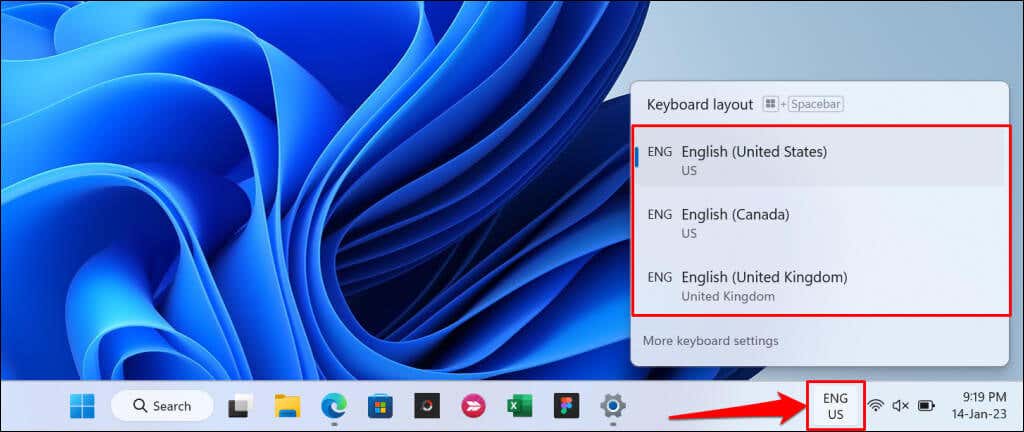
¿No encuentras la barra de idioma en la bandeja del sistema de tu PC? Vaya a Configuración>Hora e idioma>Escritura>Configuración avanzada del tecladoy desmarque Usar el idioma del escritorio. bar cuando esté disponible. Esto mostrará la barra de idioma y la acoplará a la bandeja del sistema.
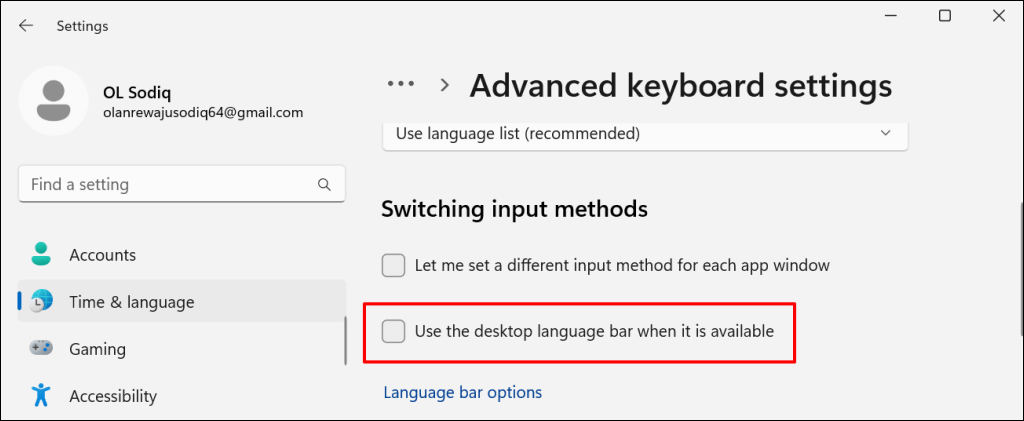
Cambiar la distribución del teclado mediante métodos abreviados de teclado
Windows 11 tiene varias teclas de acceso rápido para cambiar la distribución del teclado. Utilice estas teclas de acceso rápido si cambia habitualmente la distribución del teclado o el idioma mientras escribe.
Al presionar la tecla de Windows+ barra espaciadorase cambia la distribución del teclado en Windows 11. Deberías ver cómo cambia la distribución del teclado en la bandeja del sistema de la barra de tareas.
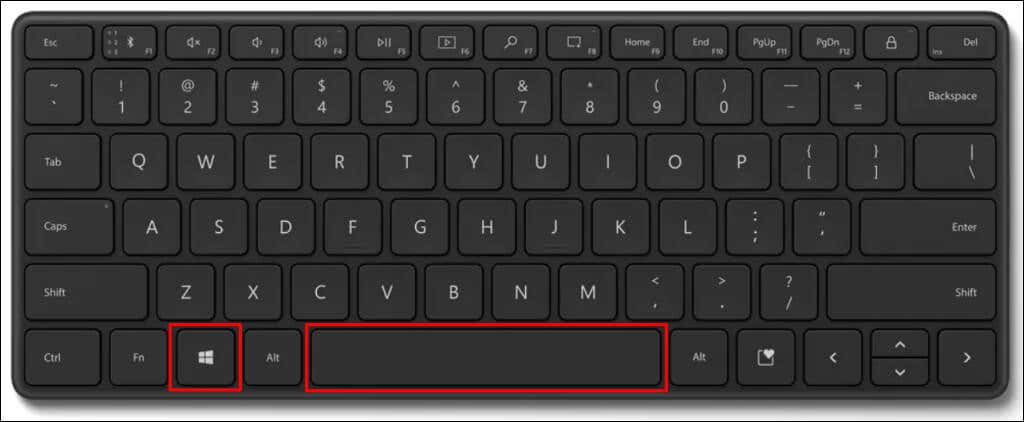
Como alternativa, mantenga presionada la tecla de Windowsy presione la tecla de la barra espaciadora. Mantenga presionada la tecla de Windowsy seleccione la distribución de teclado que prefiera usando el cursor del mouse/panel táctil.
También puedes usar la combinación de teclas Alt izquierda+ Mayúspara cambiar la distribución del teclado de tu computadora.
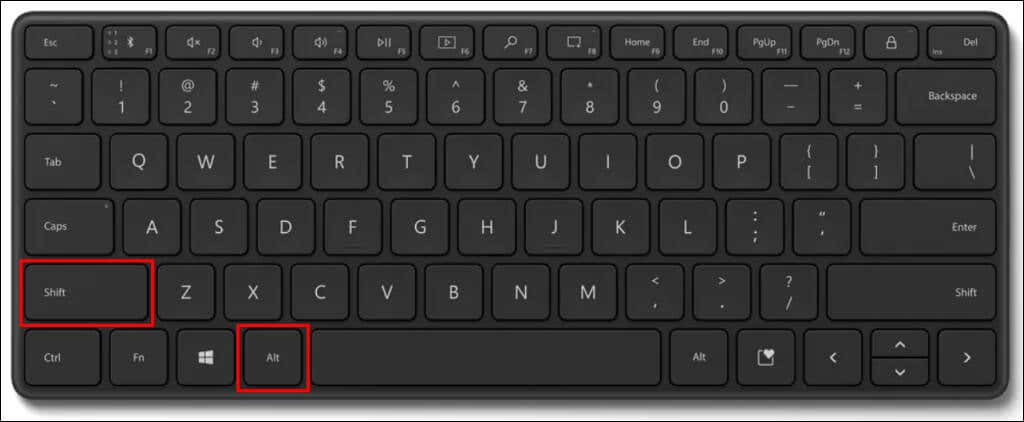
Ctrl+ Shiftes otro atajo para cambiar la distribución del teclado en dispositivos con Windows 11.
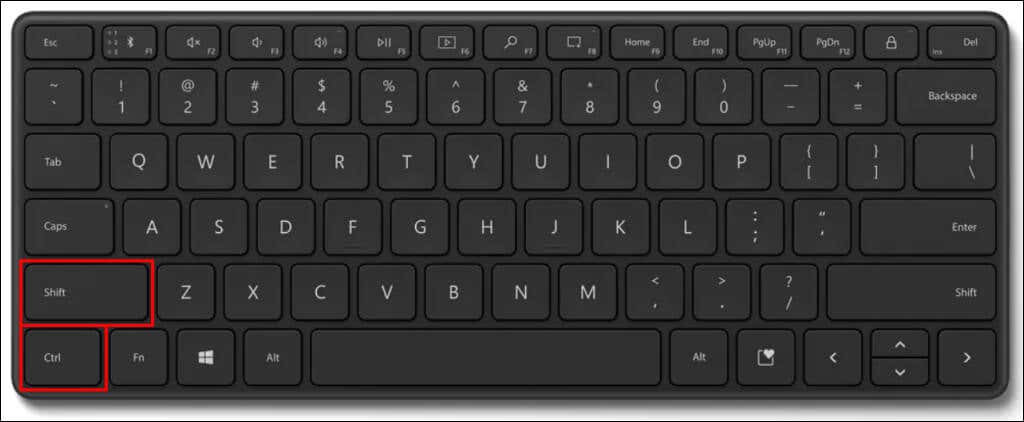
Cambiar la distribución del teclado táctil
Cambiar la distribución del teclado táctil es fácil si utilizas un tableta con windows 11 o un PC con pantalla táctil.
Toca la abreviatura de idiomaen la esquina inferior derecha y elige un nuevo diseño en la lista.
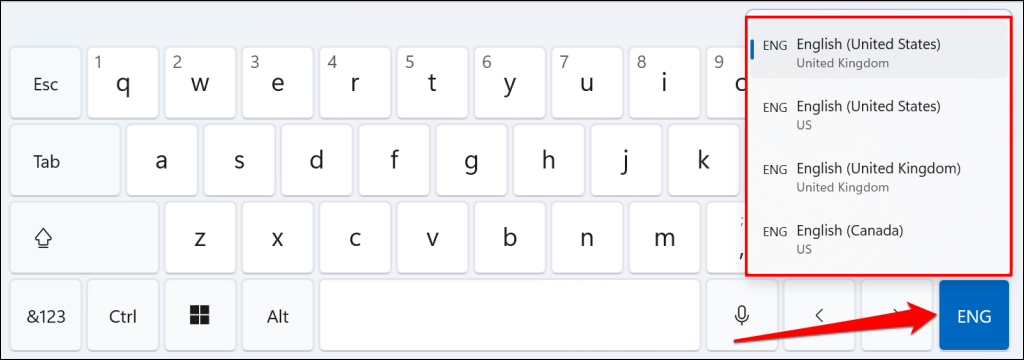
Cambiar la distribución del teclado a través de la configuración de Windows
Abre la aplicación Configuración (tecla de Windows+ I) y sigue los pasos a continuación para cambiar la distribución del teclado..
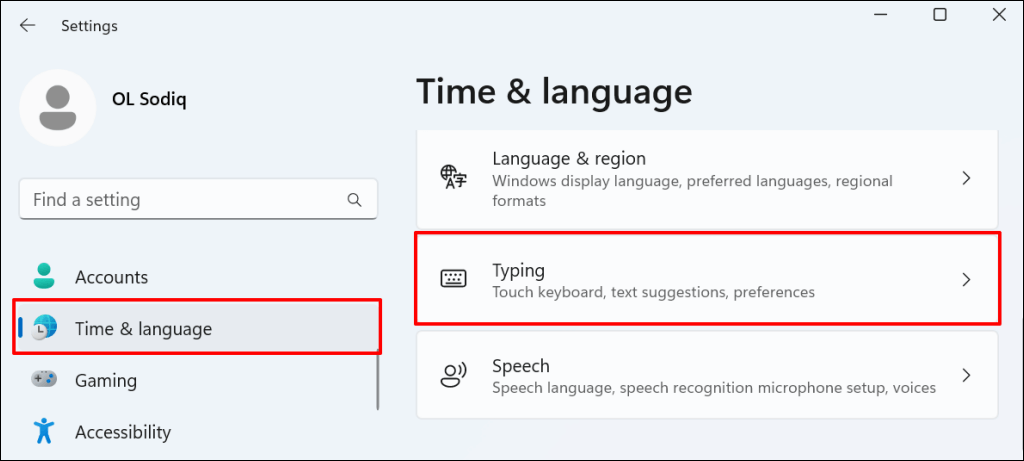
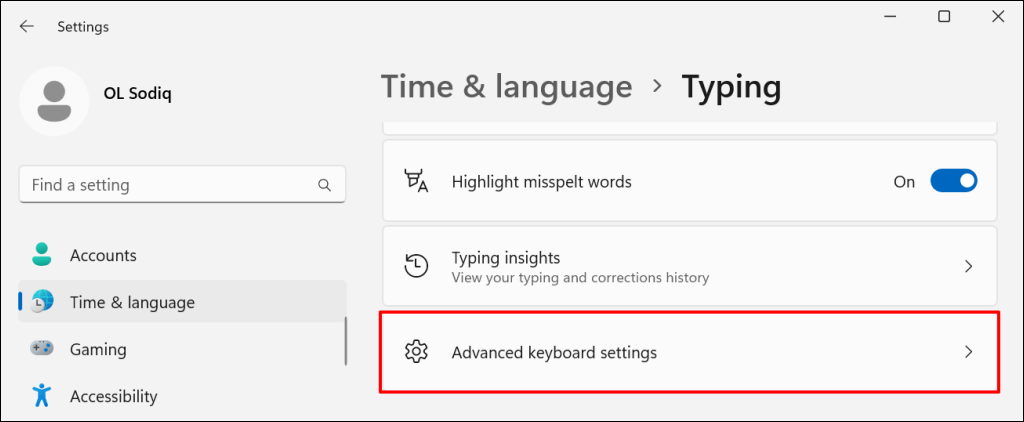
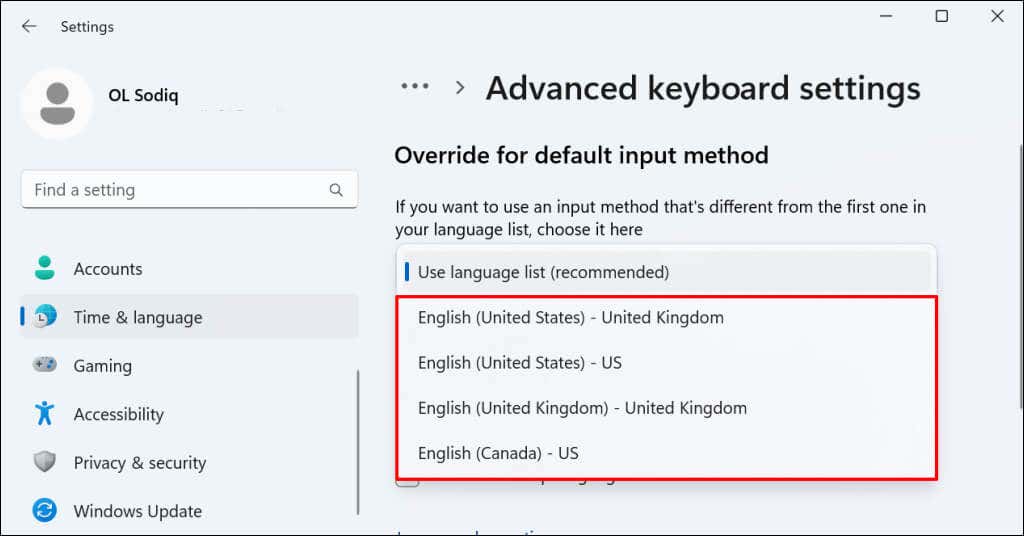
El nuevo método de entrada se convierte inmediatamente en la distribución de teclado predeterminada para su computadora. Puedes cambiar tu método de entrada predeterminado en cualquier momento.
Agregar o quitar distribuciones de teclado en Windows 11
¿Su teclado tiene un diseño desconocido? ¿Quieres agregar diseños secundarios a tu teclado? Siga las instrucciones a continuación para agregar o eliminar distribuciones de teclado en su PC.
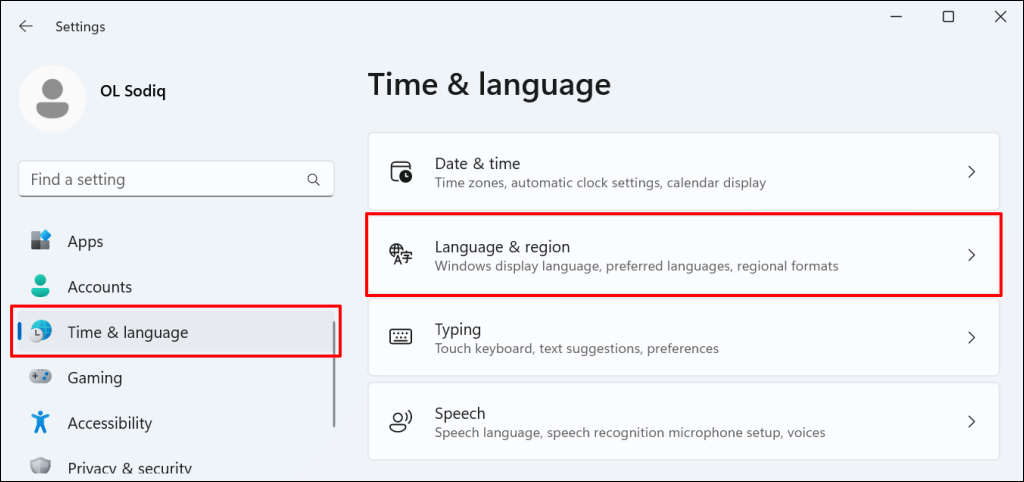
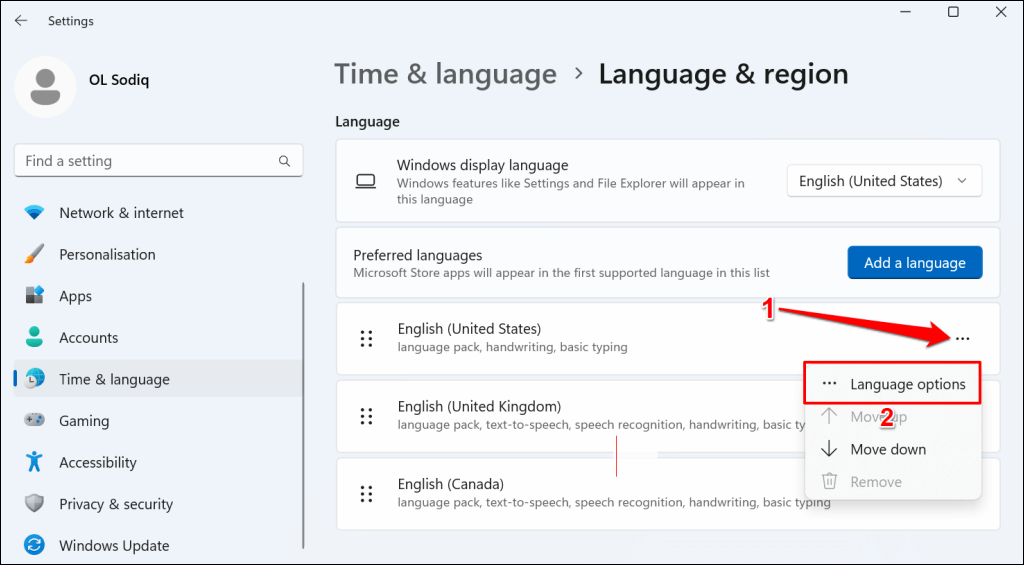
Encontrarás todos los teclados instalados para el idioma seleccionado en la sección "Teclados".
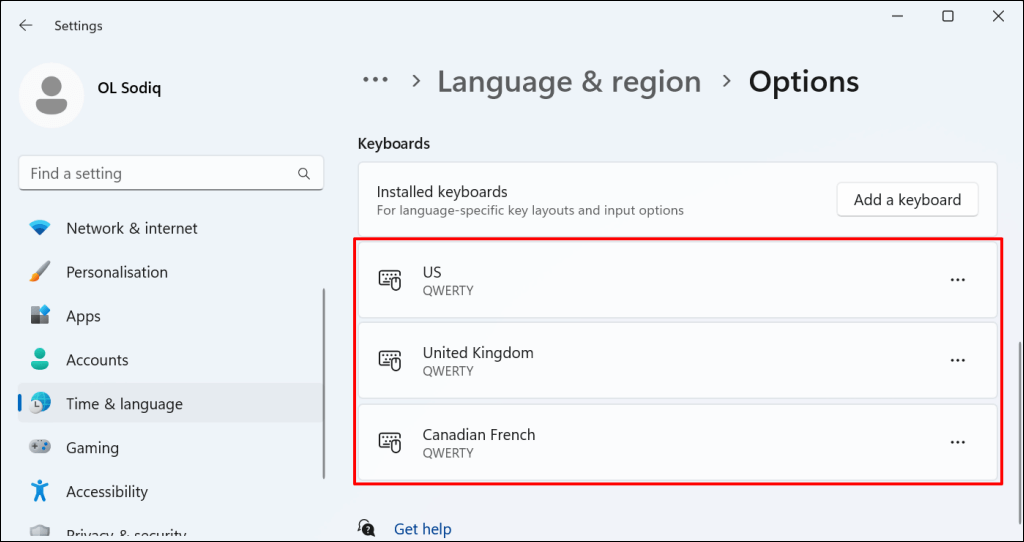
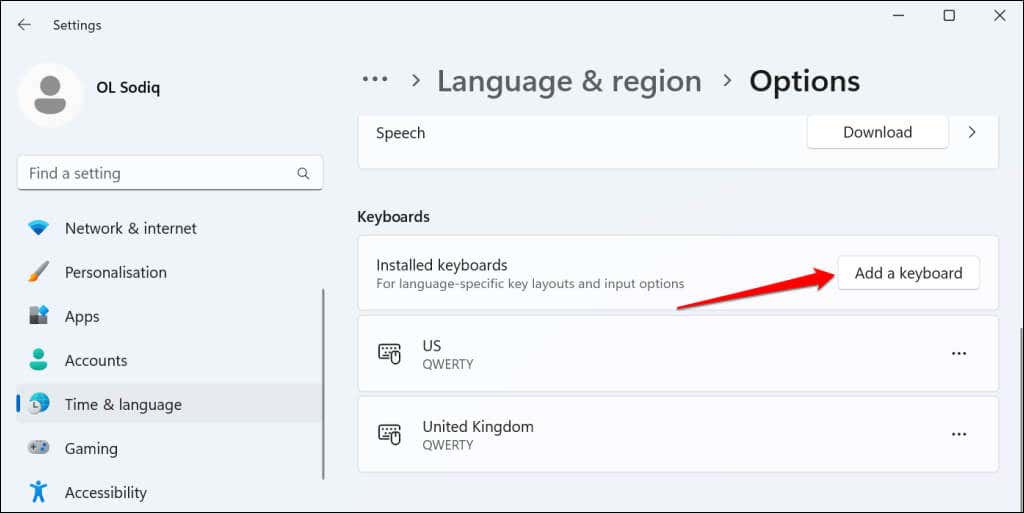
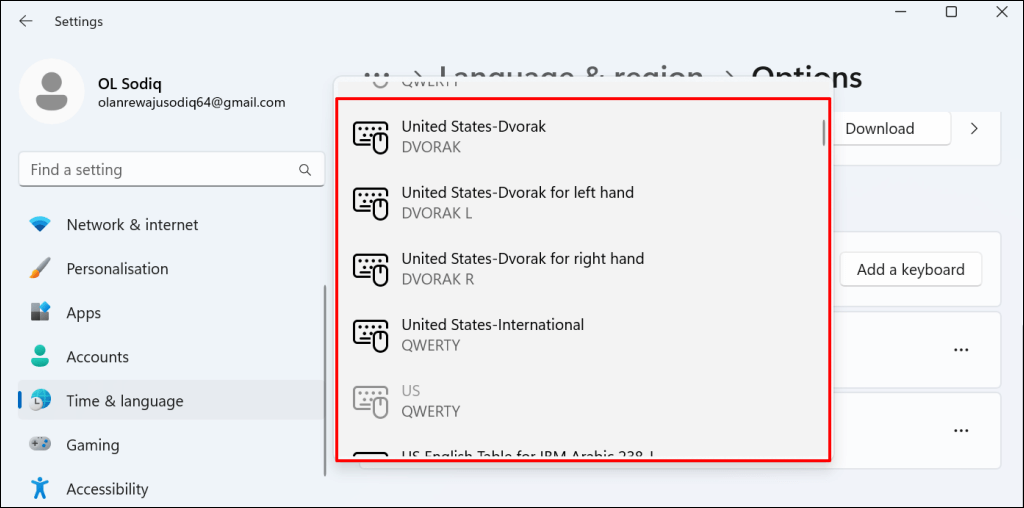
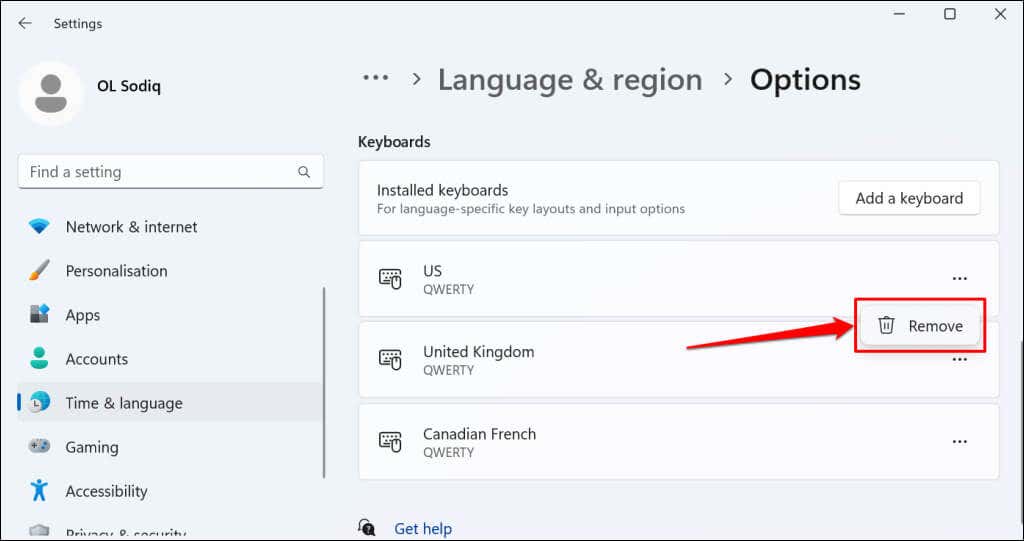
Cambiar a diferentes diseños de teclado
Windows 11 ofrece opciones flexibles para cambiar la distribución del teclado. Utilice los métodos anteriores para cambiar de teclado en las aplicaciones, incluso en la pantalla de inicio de sesión. Reinicie su computadora o actualice su sistema operativo si tiene problemas para cambiar, agregar o eliminar la distribución del teclado.
.